Създаване на заявка с помощта на Query Builder
За да създадете заявка в прозореца Заявка дизайнер, направете следното:
1. В раздела на данните (Data) проект на дизайнера трябва да изберете Заявки група (Request).
2. Щракнете върху бутона Нов (New).
3. В диалоговия прозорец NewQuery (Търсене) Щракнете върху бутона NewQuery (Търсене). Отваря прозорец за избор на маса AddTableorView (Добавяне на таблица или изглед на данните).
4. В този диалогов прозорец, изберете таблицата, данните да бъдат използвани в заявката, и с помощта на бутона Добавяне (Добавяне), за да ги преместите прозореца на заявката дизайн.
5. След като сте избрали маса, натиснете бутона Close (Затвори).
На прозореца Заявка Дизайн се появява на екрана, който съдържа имената на избрани таблици и кликнете Query (в) се появява в основното меню. Можете да се пристъпи към формиране на думи и фрази
Fig.46. заявка "продавачи консултанти" в режим на проектиране
искания "Продажби консултанти" са също създадени, "продажби", "доставки".
Създаване на форми
Създаване на формуляр с помощта на съветника
1. Отворете базата данни на проекта.
2. В прозореца на ръководител на проекта, изберете раздела документи (документи)
3. Изберете група от форми (формуляри) и кликнете върху бутона Нова. Отваря се диалогов прозорец нова форма (NEWFORM).
4. Кликнете Копири (FormWizard), на екрана се отваря диалогов прозорец за избор Wizard (WizardSelection).
5. Щракнете върху OK, за да стартирате съветника за създаване на форма на една маса. В отворилия се диалогов прозорец, трябва да определите главната таблица, за която създавате форма и изберете поле на таблицата, който се поставя във формата. Списък Availablefields (налични полета) съдържа списък на всички сфери на избраната таблица. Необходимо е да се премине от този списък в Selectedfields (избрани полета) полета, които искате да създадете форми.
6. След като създадете списък на полета, за да бъдат показани във вид, кликнете Next. В диалоговия прозорец, "Избор на формата стил" трябва да определи начина на изобразяване, на форма обекти itipy контрол.
7. Запазване на формата на съответната папка форми.
8. Отворете създадена форма.
9. Изберете менюто във формуляр (Form) команда RunForm на (Старт форма).
За настаняване под формата на един бутон, което направих следното:
1. Натиснете CommandButton (бутон) на FormControls на панела с инструменти (контролна форма), и кликнете с мишката на мястото, за да побере създавате бутони.
2. Отворете прозореца на създадения обект Properties.
3. Бутон може да съдържа текст или графично изображение. Когато създадете бутон, който съдържа текста е коригирал Надпис имота (надпис), поставен в текста стойността на входния, които ще бъдат показани на бутона. Например, при създаването на бутона за затваряне на добива форма въведена.
5. Бутонът се поставя върху формата. Сега трябва да се, с помощта на автоматично генерирани чрез натискане на бутон метод обект щракване (преса), за да се определят действията, които се предприемат, когато натиснете бутона. Дисплей в прозореца за свойства на обекти, списък с всички методи. За да направите това в прозореца Properties (Свойства), изберете раздела Методи (методи).
6. Поставете курсора върху метода на клик (преса) и кликнете. Екранът се отваря лечение на прозорците. Необходимо е да се напише командите, за да се изпълни при натискане на бутона.
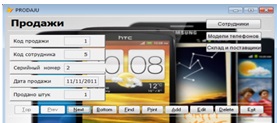
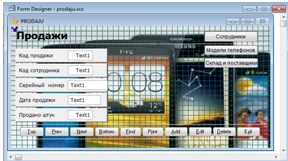
Fig.48. Оформете "Продажби" в режим на проектиране.
Развитие на менюто с приложения
1. В прозореца на проекта, трябва да отидете в раздела и да изберете други менюта група. След това кликнете прозорец New Project.
2. В Promptneobhodimo въведете името на елементите от менюто.
3. На следващо място, трябва да се определи вида на елемент от менюто dlyakazhdogo на елементите от менюто, като натиснете бутона меню и изберете желаната стойност от тези, предлагани от системата.
Софтуер за програмиране черупка
йерархична релационна база данни, текст
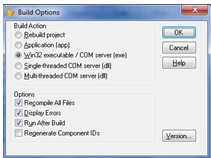
Създаване на препратка
Напредъкът в областта на информационните:
5. Първата стъпка е да се създаде нов проект, посочете референтния име.
6. Добавете файловете, които искате да помогне ( "imya.htm" файлове с формат).
7. Създаване на секции, прикрепени към всеки раздел на файла.
8. Създаване на показалеца, въведете желания списък от думи.
9. Извършване на крайната настройка при създаването на референтна (размера на прозореца на помощта, на името на главния прозорец, настройките за търсене). Готов координатна система е показана на (Ris.53).

Създаване на инсталационен пакет
Свързани статии
